Fase 5: Eseguire il drill down nei dettagli
Nell’ultimo passaggio, abbiamo scoperto che Tennessee, Carolina del Nord e Florida hanno un profitto negativo. Per scoprire il motivo, decidi di eseguire un ulteriore drill-down e di concentrarti su ciò che accade solo in questi tre stati.
Selezionare la vista mappa da dove l’hai lasciata
Come hai visto nell’ultimo passaggio, le mappe sono ideali per visualizzare i tuoi dati in maniera generale. Un grafico a barre ti aiuterà ad arrivare al sodo. A tale scopo, crei un altro foglio di lavoro.
Fai doppio clic su Foglio 3 e nomina il foglio di lavoro Mappa profitti.
Fai clic con il pulsante destro del mouse su Mappa profitti in basso nell’area di lavoro e seleziona Duplica. Denomina il nuovo foglio Grafico a barre Profitto negativo.
Nel foglio di lavoro Grafico a barre Profitto negativo, fai clic su Mostra, quindi seleziona barre orizzontali.
"Mostra" evidenzia tipi di grafico diversi in base ai dati che hai aggiunto alla vista.
Nota: puoi fare di nuovo clic su Mostra per comprimerli in qualsiasi momento.
Per selezionare più barre a sinistra, fai clic e trascina il cursore sulle barre tra Tennessee, Carolina del Nord e Florida. Nelle informazioni visualizzate, seleziona Mantieni solo per concentrarti su questi tre stati.
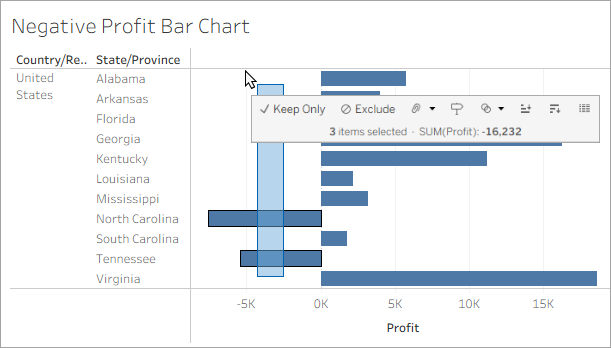
Nota: puoi anche fare clic con il pulsante destro del mouse su una delle barre evidenziate e selezionare Mantieni solo.
Tieni presente che il campo Inclusioni per Stato viene aggiunto allo spazio Filtri per indicare che alcuni stati sono esclusi dalla vista. L’icona con due cerchi nel campo indica che questo campo è un insieme. Puoi modificare il campo facendo clic con il pulsante destro del mouse sul campo nello spazio Filtri e selezionando Modifica filtro.
Nello spazio Righe, fai clic sull’icona del più sul campo Stato per eseguire il drill-down al livello di dettaglio Città.
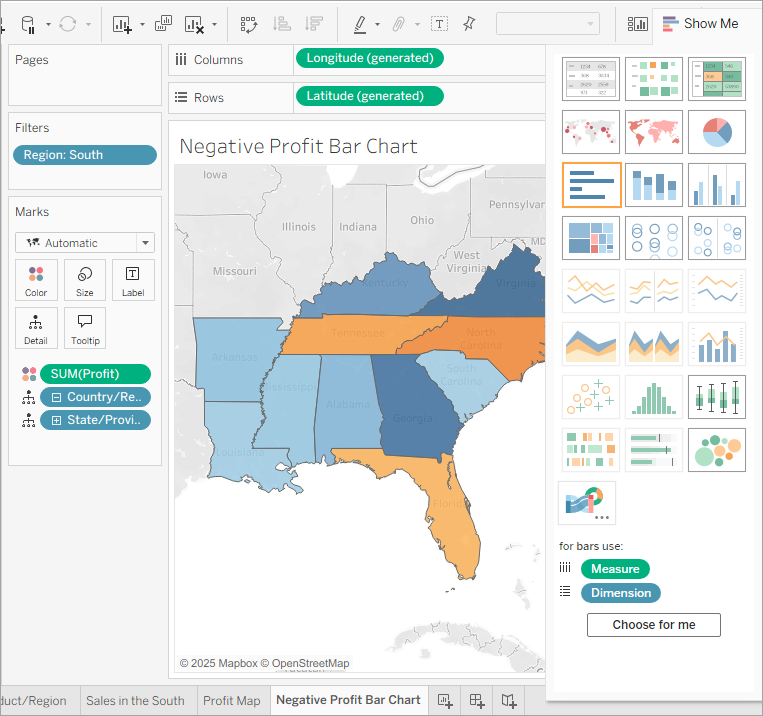
Ora hai di nuovo un grafico a barre, all’improvviso.
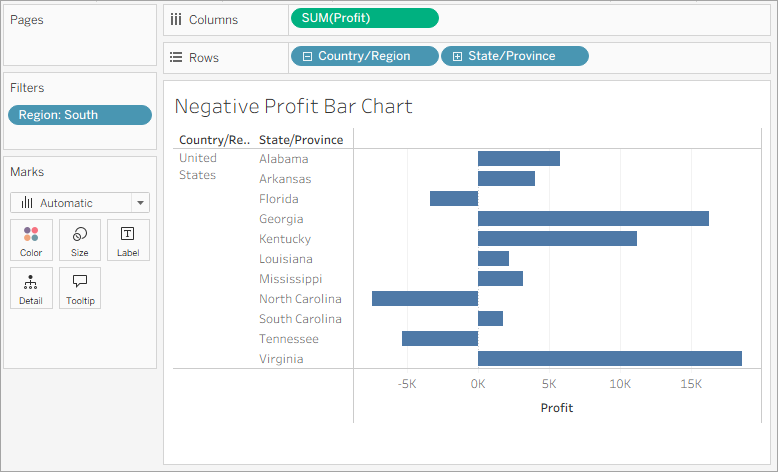
Ora vuoi esaminare i dati per le città in questi stati.
Sono presenti quasi troppe informazioni, quindi decidi di filtrare la vista sulla base delle città con il profitto più negativo utilizzando un filtro Primi N.
Fai clic sull’immagine per riprodurla
Nota: i dettagli in questa gif potrebbero non corrispondere esattamente a quelli visualizzati sullo schermo.
Creare un filtro Primi N
Puoi utilizzare un filtro Primi N in Tableau Desktop per limitare il numero di indicatori mostrati nella vista. In questo caso, vuoi utilizzare il filtro Primi N per concentrarti sulle città con le prestazioni inferiori.
Dal riquadro Dati, trascina Città sullo spazio Filtri.
Nella finestra di dialogo Filtro, seleziona la scheda In alto, quindi esegui le seguenti operazioni:
Fai clic su Per campo.
Fai clic sul menu a discesa In alto e seleziona In basso per visualizzare le città con le prestazioni inferiori.
Digita 5 nella casella di testo per visualizzare le cinque città con le prestazioni inferiori nell’insieme di dati.
Fai clic su OK.
Tableau Desktop ha già selezionato un campo (Profitto) e un’aggregazione (Somma) per il filtro Primi N basandosi sui campi nella tua vista. Queste impostazioni garantiscono che la vista mostri solo le cinque città con le prestazioni inferiori in base alla somma del profitto.
![Scheda Primi della finestra di dialogo Filtro [Città] impostata su Per campo: Ultimi 5](Img/gs_Explore12.png)
Questa è un’informazione utile! Tuttavia, ci sono sei città nella vista, tra cui Jacksonville, in Carolina del Nord, che ha un profitto positivo. Perché una città con un profitto positivo dovrebbe essere inserita nella vista quando hai creato un filtro che avrebbe dovuto escludere le città con profitti?
Jacksonville, in Carolina del Nord, è inclusa perché Città è il livello di dettaglio più basso mostrato nella vista. Affinché Tableau Desktop capisca la differenza tra Jacksonville, in Carolina del Nord, e Jacksonville, in Florida, devi eseguire il drill-down al livello di dettaglio successivo nella gerarchia delle posizioni, che, in questo caso, è CAP. Dopo aver aggiunto il CAP, puoi escludere Jacksonville in Carolina del Nord senza però escludere Jacksonville in Florida.
Sullo spazio Righe, fai clic sull’icona del più su Città per eseguire il drill-down al livello di dettaglio CAP.
Fai clic con il pulsante destro del mouse sul CAP di Jacksonville, in Carolina del Nord, 28540, quindi seleziona Escludi.
Trascina CAP fuori dallo spazio Righe.
Il CAP viene aggiunto allo spazio Filtri per indicare che alcuni membri nel campo CAP sono stati esclusi dalla vista. Anche quando rimuovi il campo CAP dalla vista, il filtro rimane.
La tua vista si aggiorna per assumere un aspetto simile a questo:
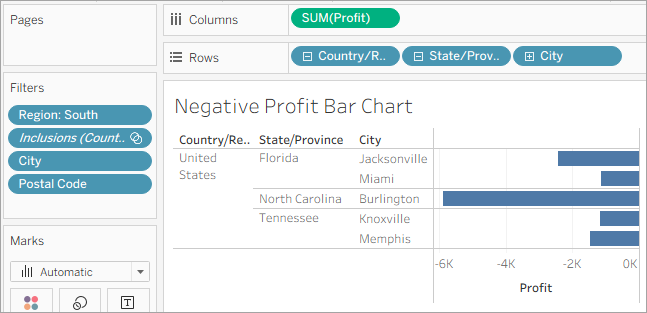
Fai clic sull’immagine per riprodurla
Nota: i dettagli in questa gif potrebbero non corrispondere esattamente a quelli visualizzati sullo schermo.
Ora che hai focalizzato la vista con le città meno redditizie, puoi indagare ulteriormente per individuare i prodotti responsabili.
Individuare cosa causa problemi
Decidi di suddividere la vista per Sottocategoria per individuare i prodotti che abbassano il profitto. Sai che il campo Sottocategoria contiene informazioni sui prodotti venduti per posizione, quindi inizi da lì.
- Trascina Sottocategoria sullo spazio Righe e posizionalo a destra di Città.
Trascina Profitto su Colore nella scheda Indicatori per vedere con facilità i prodotti che hanno un profitto negativo.
Nel riquadro Dati, fai clic con il pulsante destro del mouse su Data ordine e seleziona Mostra filtro.
Ora puoi esplorare i profitti negativi per ogni anno, se lo vuoi, e individuare velocemente i prodotti in perdita.
Macchine, tavoli e raccoglitori non sembrano andare bene. Se smettessi di vendere questi articoli a Jacksonville, Concord, Burlington, Knoxville e Memphis?
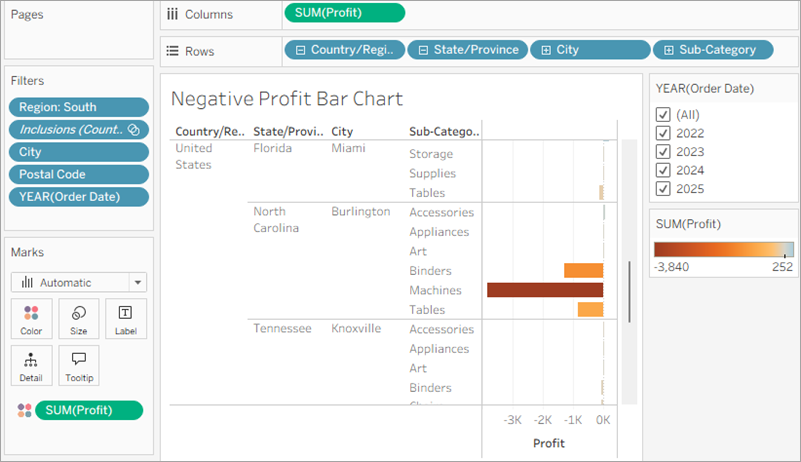
Verificare i risultati
L’eliminazione di raccoglitori, macchine e tavoli miglioreranno i profitti in Florida, Carolina del Nord e Tennessee? Per scoprirlo, puoi escludere i prodotti problematici in modo da vedere cosa succede.
Torna alla vista mappa facendo clic sulla scheda del foglio Mappa profitti.
Nel riquadro Dati, fai clic con il pulsante destro del mouse su Sottocategoria e seleziona Mostra filtro.
Accanto alla vista mappa, vedrai una scheda filtro per tutti i prodotti che offri. Utilizzerai questo filtro in seguito.
Nel riquadro Dati, trascina Profitto e Rapporto profitto su Etichetta nella scheda Indicatori.
Per formattare Rapporto profitto come percentuale, fai clic con il pulsante destro del mouse su Rapporto profitto e seleziona Formato. Quindi, per Numeri nella sezione Predefinito, scegli Percentuale e imposta il numero di posizioni decimali da visualizzare sulla mappa. Per questa mappa, sceglieremo zero decimali. Chiudi quindi il riquadro Formato.
Ora puoi vedere il profitto esatto di ogni stato senza dover posizionare il cursore su di essi.
Nel riquadro Dati, fai clic con il pulsante destro del mouse su Data ordine e seleziona Mostra filtro per fornire contesto per la vista.
Nella vista, vedrai una scheda filtro per YEAR(Data ordine). Ora puoi visualizzare il profitto per tutti gli anni o per una combinazione di anni. Questo potrebbe essere utile per la tua presentazione.
Elimina Raccoglitori, Macchine e Tavoli dall’elenco nella scheda filtro Sottocategoria nella vista.
Tieni presente che l’aggiunta di filtri alla tua vista ti consente di includere ed escludere i valori per evidenziare alcune parti dei dati.
Seleziona (Tutto) sulla scheda filtro Sottocategoria per includere nuovamente tutti i prodotti.
Man mano che elimini ogni membro, il profitto per Tennessee, Carolina del Nord e Florida migliora, fino a quando ognuno degli stati registra un profitto positivo.
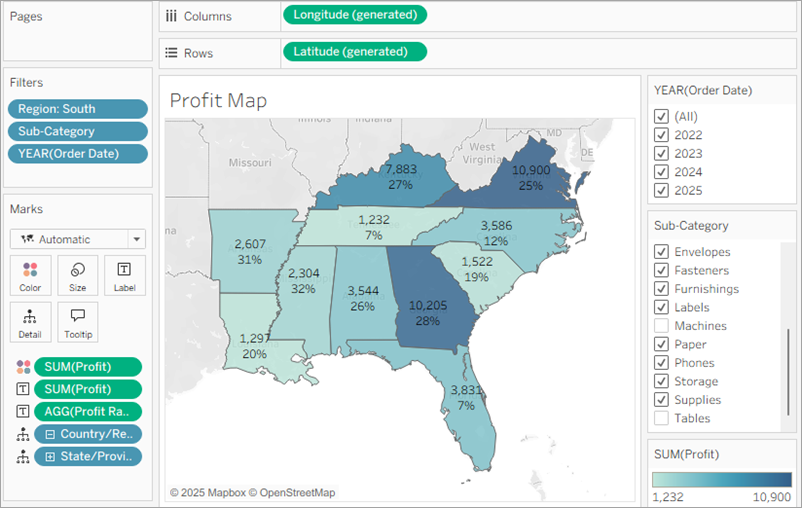
Hai fatto una scoperta interessante!
Raccoglitori, macchine e tavoli sono senz’altro responsabili delle perdite in Tennessee, Carolina del Nord e Florida, ma non di quelle nel resto del Sud. Hai notato come il profitto diminuisce per alcuni degli altri stati mentre elimini gli articoli dalla scheda filtro? Ad esempio, se rimuovi Raccoglitori nella scheda filtro Sottocategoria, il profitto si abbassa del 4% in Arkansas. Puoi dedurre che i raccoglitori sono effettivamente redditizi in Arkansas.
Vuoi condividere questo dato con il team spiegandogli gli stessi passaggi che hai eseguito.
Hai scoperto che raccoglitori, macchine e tavoli sono responsabili del profitto negativo in Tennessee, Carolina del Nord e Florida. E adesso?
Puoi continuare a esplorare i dati rispondendo alle domande riportate di seguito. Nota: se utilizzi la tua vista per esplorare queste domande, annulla eventuali modifiche prima di continuare l’esercitazione introduttiva.
Come vanno le vendite delle macchine in Tennessee, Carolina del Nord e Florida? Stai vendendo molto? In caso affermativo, qual è l’impatto sui profitti?
Quali altri fattori potrebbero contribuire a questi risultati? I rivenditori del Sud stanno vendendo i prodotti con uno sconto?
Come vanno le vendite di tavoli e raccoglitori?
Cosa succede alle vendite a Jacksonville, Miami, Burlington, Knoxville e Memphis quando rimuovi macchine, tavoli o raccoglitori?
E per quanto riguarda le librerie? Ricorda che nel fase 2 abbiamo visto che le librerie erano davvero poco redditizie in altre regioni. Un’analisi approfondita di queste regioni potrebbe portare alla luce altre soluzioni.
Fai clic sull’immagine per riprodurla
Nota: i dettagli in questa gif potrebbero non corrispondere esattamente a quelli visualizzati sullo schermo.
Ora sai che le macchine, i tavoli e i raccoglitori sono prodotti problematici per la tua azienda. Focalizzandoti sul Sud, vedi che questi prodotti hanno un impatto diverso sui profitti. Questa potrebbe essere una conversazione valida da fare con il tuo capo.
A questo punto, metterai insieme il lavoro svolto finora in una dashboard in modo da poter presentare chiaramente i risultati.
Scopri di più sull’utilizzo delle mappe e dei ruoli geografici nella Biblioteca didattica (nel menu in alto).
